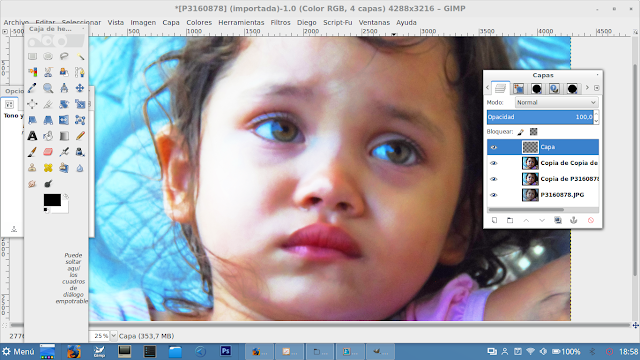Aquí tienes una lista de 10 plugins para GIMP que podrían ser de tu interés:
G'MIC (GREYC's Magic for Image Computing): Es un marco de procesamiento de imágenes de código abierto, que proporciona varias interfaces de usuario para convertir, manipular, filtrar y visualizar conjuntos de datos de imágenes, desde 1d hasta 3d. G'MIC es un plugin muy popular para GIMP que proporciona más de 500 filtros que puedes usar para manipular tus imágenes de diversas maneras.
Resynthesizer: Es un plugin para GIMP que implementa la técnica de "textura sintética" para la edición de imágenes. Esta técnica es útil para eliminar objetos no deseados de una imagen o para rellenar áreas vacías en una imagen.
BIMP (Batch Image Manipulation Plugin): Este plugin te permite realizar manipulaciones de imágenes por lotes en GIMP. Puedes redimensionar, recortar, rotar, renombrar, aplicar un filtro o incluso un script de manipulación a un conjunto de imágenes.
Layer via Copy/Cut: Este plugin agrega la funcionalidad de "Capa vía Copiar/Cortar" a GIMP, similar a la que se encuentra en Adobe Photoshop. Te permite crear nuevas capas a partir de tu selección actual.
Liquid Rescale: Es un plugin que implementa la técnica de "escala de resolución líquida" para cambiar las dimensiones de una imagen sin distorsionar los elementos clave en ella.
Save for Web: Este plugin te permite optimizar la calidad y el tamaño de tus imágenes antes de subirlas a la web.
Fourier Transform: Este plugin te permite realizar transformaciones de Fourier en tus imágenes, lo que es útil para el análisis de frecuencias y patrones en tus imágenes.
Focus Blur: Este plugin te permite agregar un efecto de desenfoque de profundidad de campo a tus imágenes.
Beautify: Beautify es un plugin que proporciona una serie de filtros para mejorar la apariencia de tus fotos.
Lensfun: Este plugin corrige las distorsiones de lente en tus imágenes utilizando la base de datos de Lensfun de lentes y cámaras.
Espero que encuentres estos plugins útiles para tus proyectos de edición de imágenes en GIMP.